Nameserver kısaca alan adınızın dns sorgulamasında kullanılacak olan isim sunucularıdır diyebiliriz. Centos web panel altında oluşturacağınız nameserver kayıtları sayesinde panelinize domain eklediğinizde eklenen domainin sunucunuza yönlendirilmesini sağlayabilirsiniz. Centos Web Panele eklediğiniz alan adını NS yani nameserver kayıtlarına yönlendirdiğinizde artık o domain sizin sunucunuz altında açılıyor olacaktır.
Nameserver Oluşturma işlemini tüm Centos VPS paketlerinde ücretsiz yaptırabilirsiniz!
- Önemli! : Nameserver ekleme / güncelleme işleminin gerçekleşebilmesi için centos web panelinizde ekli olan ve ns1 ve ns2 alt dns güncellemesi domain tarafında yapılmış olan bir alan adınızın olması gerekmektedir. Alan adınız için bu kayıtları ve ns yönlendirmesini domain panelinizden yapmadı iseniz aşağıdaki işlem gerçekleşmez.
Centos Web Panel üzerinde nameserver oluşturma, güncelleme işlemi oldukça basittir.
DNS Functions altından Edit Nameservers IPs seçeneğine tıklıyoruz ;
Aşağıdaki örnekte sunucunuzun ana domaini için nameserver kayıtları oluşturabilirsiniz. Aşağıdaki örneğe göre ;
|
1 2 |
ns1 subdomain : ns1.sunucuanadomaininiz.com ns2 subdomain : ns2.sunucuanadomaininiz.com |
|
1 2 |
Ns1 IP Adresi : sunucuipadresi Ns2 IP Adresi : sunucuipadresi |
Ekleme sonrası Save Changes butonuna tıklıyoruz ;
Örneğin biz bu makalede cliawebdeneme.tk alan adımız için nameserver kaydı oluşturuyoruz ;
Değişiklikleri kaydettikten sonra DNS Functions altından List DNS Zones seçeneğine tıklıyoruz ;
Nameserver eklediğiniz alan adınız için domain.com.db örneği gibi (biz cliawebdeneme.tk.db dosyasını düzenleyeceğiz) Edit File butonuna tıklıyoruz ;
Aşağıdaki örneğe göre kayıtlarınızı düzenliyoruz.
Düzenlenmesi gereken alan örneği ;
|
1 2 |
alanadiniz.com. 86400 IN NS ns1.alanadiniz.com. alanadiniz.com. 86400 IN NS ns2.alanadiniz.com. |
Dosyanın en son satırına eklenmesi gereken kayıt örneği ;
|
1 2 |
ns1 IN A sunucuipadresi ns2 IN A sunucuipadresi |
İşlemler sonrası Save Changes butonuna tıklıyoruz ;
Değişikliklerin daha hızlı yansıması için Centos Web Panel anasayfasına giderek BIND DNS Server hizmetini Restart ediyoruz ;
BIND DNS Server başarıyla yeniden başlatıldı ;
Sunucu ana domaini için nameserver kaydı ekleme veya güncelleme işlemi tamamlandı 🙂 Yukarıdaki işlem örneğine göre centos web panel’e eklediğimiz bir alan adını aşağıdaki name server adreslerine yönlendirmemiz yeterlidir. Elbette siz kendi domaininize ait ns kayıtlarına yönlendirmelisiniz ;
ns1.cliawebdeneme.tk
ns2.cliawebdeneme.tk


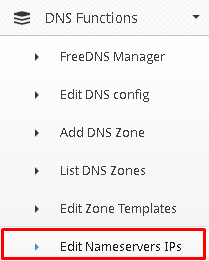
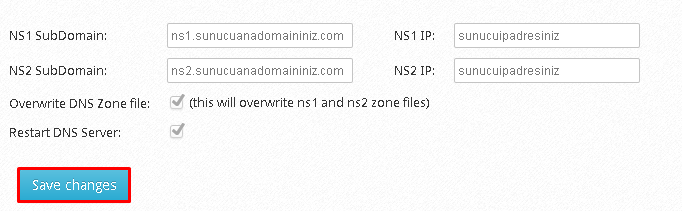
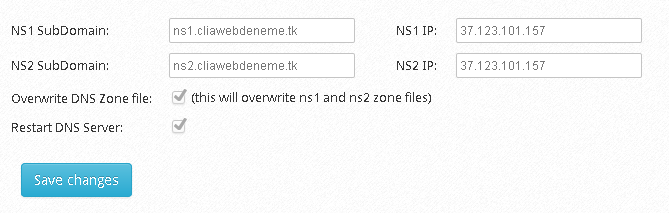
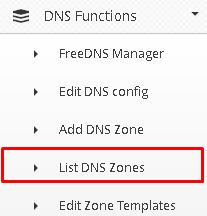
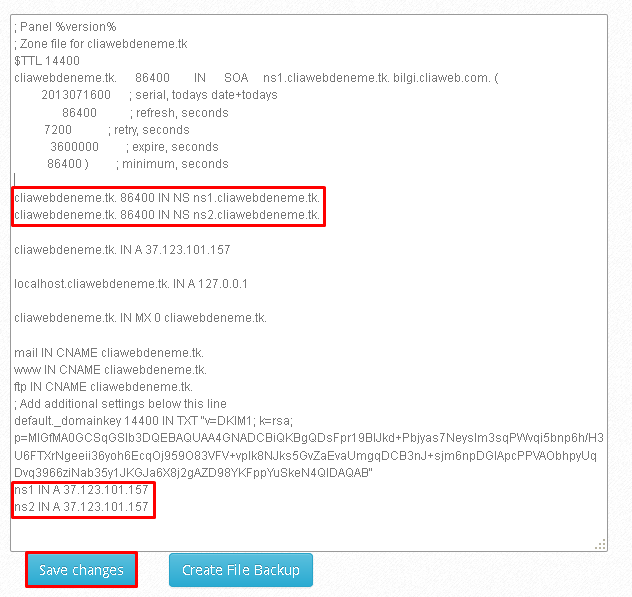



11 Responses to “Centos Web Panel NameServer Oluşturma”
Rıza Altınışık
İki gündür şu olayı aradım List DNS Zones sayfasının en altına kayıtları eklemek BIND DNS sorunundan kurtulmamı sağladı demek olay buymuş teşekkürler.
Orhan FIRINCI
Verdiğiniz bilgiler için çok teşekkürler.
Nameserver konusu hakkında kafamı kurcalayan bazı sorular var, yardımcı olursanız sevinirim.
Nameserver’ların farklı ip adreslerine sahip olması şart değil ama bazı alan adı sağlayıcıları nameserver yönlendirmesi yaparken her iki nameserver’ında aynı ip’ye sahip olduğunu görüp hata veriyor.
Bu yüzden iki adet nameserver’a farklı ip ataması yapmak için izlememiz gereken yol nedir?
Yazınızdaki adımları takip ederken farklı ip tanımlaması yapılabilir ama sanki sunucuda farklı ayarlar da yapılmalı gibi hissediyorum.
Misal farklı nameserver’lar olmasının sebebi, bunlardan biri cevap veremediğinde bir diğerinin cevap verebilmesi için diye okudum ama her iki nameserver’da aynı makinada tanımlı olursa bir sıkıntı olduğunda her ikisine de erişilememiş olacak. Düz mantık düşündüğümde iki nameserver’ın farklı makinalarda tanımlanmış olması gerekli gibi geliyor.
Bilmiyorum, bu sorun belki de nameserver’ın çalışma mantığını tam olarak kavrayamamış olmamdan da kaynaklanıyor olabilir.
Yardımcı olursanız çok sevinirim, teşekkürler.
(Eğer yoğunsanız okumam için bir kaynak gösterebilirseniz de çok sevinirim.)
cliaweb
Merhaba @kazkazan:disqus
ns1 ve ns2 aynı ip adresine sahip olabilir. Hata verme durumu domain uzantısı veya kullandığınız domain panel kaynaklı olabilmektedir. ns1 ve ns2 yi ayrı ayrı ip lerde tanımlayabilmeniz için sunucunuzda 2 adet farklı ip olması gerekmektedir. Ip adreslerini sunucu sağlayıcınızdan tahsis edebilirsiniz.
Orhan FIRINCI
İlginiz için çok teşekkür ederim.
Evet, şu anda her iki nameserver’da aynı ip adresini kullanıyorum.
Sormak istediğim Centos Web Panel’de nameserver’lara farklı ip’ler tanımladıktan sonra yapmam gereken başka bir şey var mı?
Not: Sunucumda (soyoustart – ovh) 10 adet ip adresi mevcut.
Tekrardan teşekkürler.
cliaweb
Merhaba @kazkazan:disqus
CWP panelinizde ip tanımlamaları yaptıktan sonra domaininiz üzerinden de aynı tanımı yapmalısınız. Eğer zaten yaptı iseniz ek bir işlem bulunmuyor.
Orhan FIRINCI
Çok teşekkür ederim, deneyeceğim. 🙂
aLpERi
Job for named.service failed because the control process exited with error code. See “systemctl status named.service” and “journalctl -xe” for details. hatasını alan arkadaşlar bu yazıyı kesinlikle okumalı. Cliaweb ailesine çok teşekkür ederim.
testandtest
centos panel den subdomain ekledim ama subdomaini görmüyor
subdomain.siteniz.com ana makinesinin sunucu DNS adresi bulunamadı. diyor acaba eksik yaptığım bir şeyler mi var.
Bir de başka bir alt domainde wordpress kuruluydu. o alt domaine giriş yaptığımda www ekliyor. Bunların çözümü nü bir türlü bulamadım.
YaPaY
Önemli! : Nameserver ekleme / güncelleme işleminin gerçekleşebilmesi için centos web panelinizde ekli olan ve ns1 ve ns2 alt dns güncellemesi domain tarafında yapılmış olan bir alan adınızın olması gerekmektedir. Alan adınız için bu kayıtları ve ns yönlendirmesini domain panelinizden yapmadı iseniz aşağıdaki işlem gerçekleşmez.
Kafam tamamen karıştı. Şimdi diyelimki bir dedicated sunucuya centos ve CWP kurduk. IP’si 50.50.50.50 olsun gittik godaddyden de myhosting.com alan adını aldık ve şimdi bunu CWP li makineye eklemek istgiyoruz. bunu CWP den mi yoksa CWP kurulu olan VPS hizmeti satın aldığımız yerin panelinden mi yapacağız. bu örnekte scaleway.com var. Neyi nereye eklememiz gerekiyor
Selma Çetin
Allah razı olsun . 3 Gündür uğraşıyordum dnsler çalışmıyordu. A kaydı yapınca düzeldi.
Askin Incesulu
Devamlı ihtiyaç duyulacak bir bilgilendirme. Paylaşımınız için çok teşekkür ederiz.